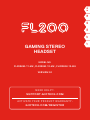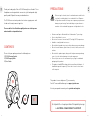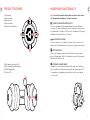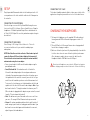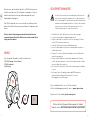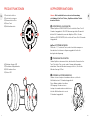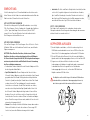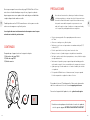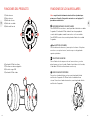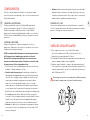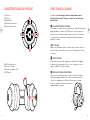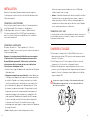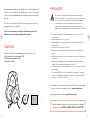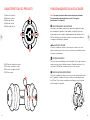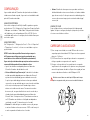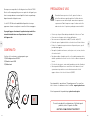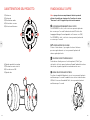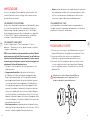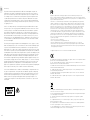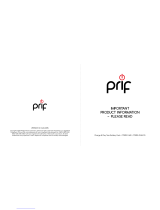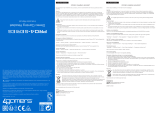Gioteck FL200UNI-11-MU Benutzerhandbuch
- Kategorie
- Mobile Headsets
- Typ
- Benutzerhandbuch
Dieses Handbuch eignet sich auch für

ENESFRPTIT DE
NEED HELP?:
SUPPORT.GIOTECK.COM
ACTIVATE YOUR PRODUCT WARRANTY:
GIOTECK.COM/REGISTER
GAMING STEREO
HEADSET
MODEL NO.
FL200UNI-11-MU , FL200UNI-12-MU , FL200UNI-13-MU
VERSION 3.0
Seite wird geladen ...
Seite wird geladen ...
Seite wird geladen ...

DE
DE
87
02
01
03
Wir freuen uns, dass du dich für das Gioteck-FL200-Gaming-Stereo-
Headset entschieden hast. Diese Kopfhörer sind praktisch, stylisch
und bieten qualitativ hochwertige Audiowiedergabe über jedes
kabelgebundene Audiogerät.
Das FL200 verfügt über eine externe Lautsprecherfunktion, mit der
du deine Musik oder Filme gemeinsam mit deinen Freunden genießen
kannst.
Bitte lies dir diese Anleitung genau durch, bevor du das Headset
verwendest, damit du auch alle Funktionen verstehst und das Gerät
richtig einstellen kannst.
INHALT
Prüfe, ob folgende Bestandteile im Paket enthalten sind:
01] FL200-Gaming-Stereo-Headset
02] USB-Ladekabel
03] Anleitung
Stellen Sie die Lautstärke vor Verwendung des Headsets auf eine
mittlere oder niedrige Stufe und passen Sie sie dann langsam an,
bis Sie Ihnen zusagt. Eine zu hohe Lautstärke kann zu kurzzeitigen
oder dauerhaften Hörproblemen führen. Stellen Sie die Lautstärke
immer nur auf eine mittlere Stufe und vermeiden Sie es, die
Lautstärke über längere Zeit zu hoch einzustellen.
• Enthält Kleinteile. Nicht für Kinder unter sieben Jahren geeignet.
• In trockener und staubfreier Umgebung aufbewahren.
• Lagern Sie das Headset nicht an Orten, die extrem niedrige (0° C) oder
hohe (40°C) Temperaturen aufweisen.
• Vermeiden Sie direktes Sonnenlicht und Wärmequellen.
• Lassen Sie das Produkt nicht nass oder schmutzig werden, da dies zu
Schäden führen kann.
• Reinigen Sie es nicht mit Benzol, Farbverdünner, Aceton, Alkohol oder
anderen Lösungsmitteln.
• Nehmen Sie das Produkt nicht auseinander, da dadurch Ihre Garantie
verfällt. Außerdem können Sie einen Stromschlag erleiden oder Schäden
an inneren Bauteilen verursachen.
• Bitte schützen Sie die Umwelt, indem Sie die Verpackung dieses Produkts
recyceln.
• Entsorgen Sie dieses Produkt gesondert und NICHT zusammen
mit dem normalen Hausmüll. Bitte bringen Sie es zu einer
Entsorgungsstelle für Elektromüll.
Dieses Produkt beinhaltet eine ein [1] Jahres Garantie.
Die Geschäftsbedingungen finden Sie unter : support.gioteck.com
Registrieren Sie Ihr Produkt: gioteck.com/register
SICHERHEITSHINWEISE
Hilfe bei der Einstellung oder Bedienung dieses Produkts
finden Sie unter: GIOTECK.COM/CONTACT-SUPPORT

DE
DE
109
06
07
08
09
04
02
05
01
03
KOPFHÖRERFUNKTIONEN
Hinweis: Bitte lade die Batterie vor der ersten Verwendung
vollständig auf. Auf Seite 12 unter „Kopfhörer aufladen“ findest
du weitere Details.
KOPFHÖREREIN-/AUSSCHALTEN
Um den Kopfhörer EINZUSCHALTEN, halte einfach die Power-Taste 2
Sekunden lang gedrückt. Die LED-Statusanzeige auf der Ohrmuschel
blinkt alle 5 Sekunden blau, wenn der Kopfhörer EIN ist. Um den
Kopfhörer AUSZUSCHALTEN, halte einfach die Power-Taste 2 Sekunden
lang gedrückt.
LAUTSTÄRKE ANPASSEN
Drücke die “+/-”-Lautstärke-Taste, um die Lautstärke anzupassen.
Kurz drücken für stufenweise Anpassung, gedrückt halten für
durchgehende Anpassung.
STUMMSCHALTEN-FUNKTION
Um den Kopfhörer stummzuschalten, drücke auf die Stummschalten-
Taste. Drücke die Taste erneut, um die Stummschaltung wieder
aufzuheben. Wenn das Mikrofon stummgeschaltet ist, leuchtet die
Mikrofon-Anzeige-LED rot.
EXTERNER LAUTSPRECHERMODUS
Um den externen Lautsprechermodus zu aktivieren, halte die
Multifunktionstaste 2 Sekunden lang gedrückt.
Dieser Modus wird durch eine blaue
LED angezeigt. Um den externen
Lautsprechermodus wieder zu deaktivieren,
halte die Multifunktionstaste erneut
2 Sekunden lang gedrückt.
PRODUKTFUNKTIONEN
01] Lautstärke erhöhen
02] Lautstärke verringern
03] Stummschalten-Taste
04] Power-Taste
05] Multifunktionstaste
06] Mikrofon-Anzeige-LED
07] Einziehbares Bügelmikrofon
08] USB-Ladeanschluss
09] Status-LED

DE
DE
1211
KOPFHÖRER AUFLADEN
1] Um den Kopfhörer aufzuladen, schließe ihn an das mitgelieferte
USB-Kabel an und verbinde dieses mit einem USB-Anschluss, der
Strom liefert. Der Ladevorgang dauert im Normalfall 2–3 Stunden.
2] Die rote LED an der linken Ohrmuschel leuchtet, wenn der Kopfhörer
geladen wird. Ist der Ladevorgang abgeschlossen, erlischt auch die LED.
3] Vergewissere dich, dass die Batterie bei den ersten drei
Ladevorgängen vollständig ent- und geladen wurde, um maximale
Lebensdauer der Batterie zu gewährleisten. Nachdem der
Ladevorgang abgeschlossen ist, entferne das USB-Kabel vom
Kopfhörer und vom USB-Anschluss.
Der Kopfhörer sollte nicht für längere Zeit mit dem USB-Anschluss
verbunden bleiben, nachdem der Ladevorgang abgeschlossen ist,
da sich dies negativ auf die Lebensdauer der Batterie auswirkt.
EINRICHTUNG
Schließe das mitgelieferte 3,5-mm-Audiokabel am Anschluss an der
linken Ohrmuschel des Headsets an und verbinde das andere Ende des
Kabels mit dem 3,5-mm-Anschluss des Controllers.
MIT PLAYSTATION®4 VERBINDEN
Öffne die Einstellungen der PlayStation®4 und ändere sie wie folgt:
PS4 > Einstellungen > Geräte > Audiogeräte > Ausgabe über Kopfhörer
> „Alles“. Input- und Output-Geräte sollten auf „Gioteck FL200“
eingestellt sein. Passe die Mikrofon-Sensitivität und Lautstärke-
Einstellungen nach deinen Wünschen an.
MIT XBOX ONE® VERBINDEN
Gehe zu Einstellungen > Alle Einstellungen > Kinect & Geräte > Geräte
& Zubehör. Wähle anschließend deinen Controller aus, um die Audio-
Optionen anzupassen.
ACHTUNG: Ältere Xbox One-Controller, die über einen 3,5-mm-
Kopfhörer-Anschluss verfügen, benötigen den Microsoft® Adapter
für Stereo-Headsets (separat erhältlich). Bitte folge den Anweisungen
weiter unten, um Lautstärke und Chat/Audio-Mix unter Verwendung
des Stereo-Adapters anzupassen:
• Verbinde dein Headset und den Microsoft Headset-Adapter mit Hilfe
des beiliegenden Audio-Kabels.
• Spiel/Chat-Audio-Mix: Die zwei Knöpfe auf der linken Seite des
Microsoft Headset-Adapters regeln die Lautstärke des Spiel-Sounds
gegenüber dem Chat-Sound. Betätige den oberen Knopf mit dem
Controller-Symbol, um den Spiel-Sound lauter als den Chat-Sound
werden zu lassen. Ein Ton wird abgespielt, wenn die maximale
Lautstärke erreicht wurde. Um die Chat-Lautstärke zu erhöhen,
muss der untere Knopf mit dem Kopf-Symbol auf der linken Seite
des Microsoft Headset-Adapters betätigt werden. Hinweis: Wenn
du deinen Fernseher nicht hören möchtest, kannst du einfach die
Lautstärke des Fernsehers ändern. (Wenn ein Headset am Adapter
deines Controllers angeschlossen wurde, wird dein Fernseher nicht
automatisch stummgeschaltet.)
• Stumm: Dieser Knopf schaltet dein Mikrofon stumm, sodass andere
Nutzer im Chat dich nicht mehr hören können. Eine orange LED
leuchtet auf, wenn dein Mikrofon stumm geschaltet wurde.
• Lautstärke: Die Hoch- und Runter-Knöpfe für die Lautstärke (auf der
rechten Seite) regeln die allgemeine Lautstärke deines Headsets,
Spiel- und Chat-Sounds gleichermaßen. Wenn du nicht möchtest,
dass Spiel- und Chat-Sounds im gleichen Maße angepasst werden,
musst du die Balance der Spiel/Chat-Lautstärke verändern.
MIT PC / MAC VERBINDEN
Das Headset sollte automatisch als verbunden erkannt werden.
Überprüfe zudem die Einstellungen der Anwendung, die du zusammen
mit dem Headset verwenden möchtest.
Seite wird geladen ...
Seite wird geladen ...
Seite wird geladen ...
Seite wird geladen ...
Seite wird geladen ...
Seite wird geladen ...
Seite wird geladen ...
Seite wird geladen ...
Seite wird geladen ...
Seite wird geladen ...
Seite wird geladen ...
Seite wird geladen ...
Seite wird geladen ...
Seite wird geladen ...
-
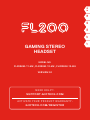 1
1
-
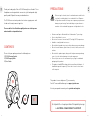 2
2
-
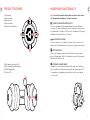 3
3
-
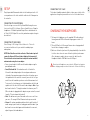 4
4
-
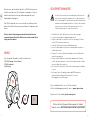 5
5
-
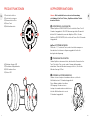 6
6
-
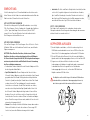 7
7
-
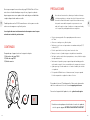 8
8
-
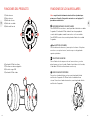 9
9
-
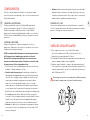 10
10
-
 11
11
-
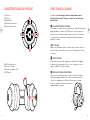 12
12
-
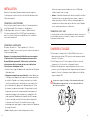 13
13
-
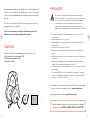 14
14
-
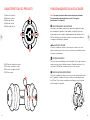 15
15
-
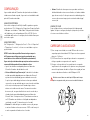 16
16
-
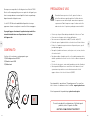 17
17
-
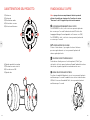 18
18
-
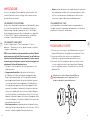 19
19
-
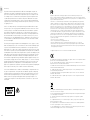 20
20
-
 21
21
Gioteck FL200UNI-11-MU Benutzerhandbuch
- Kategorie
- Mobile Headsets
- Typ
- Benutzerhandbuch
- Dieses Handbuch eignet sich auch für
in anderen Sprachen
- English: Gioteck FL200UNI-11-MU User manual
- français: Gioteck FL200UNI-11-MU Manuel utilisateur
- español: Gioteck FL200UNI-11-MU Manual de usuario
- italiano: Gioteck FL200UNI-11-MU Manuale utente
- português: Gioteck FL200UNI-11-MU Manual do usuário
Verwandte Artikel
-
Gioteck CSPXB1 Benutzerhandbuch
-
Gioteck FL400 Benutzerhandbuch
-
Gioteck XH100UNI-11-MU Benutzerhandbuch
-
Gioteck FL300UNI-32-MU Benutzerhandbuch
-
Gioteck RC5 Benutzerhandbuch
-
Gioteck EX-06 Benutzerhandbuch
-
Gioteck EX-05 Benutzerhandbuch
-
Gioteck EX-05 Military Style Bedienungsanleitung
-
Gioteck LP1 Benutzerhandbuch
-
Gioteck TX-1 Benutzerhandbuch
Andere Dokumente
-
Silvercrest 306134 Operation and Safety Notes
-
Stealth PS4 Benutzerhandbuch
-
Stealth PS4 Benutzerhandbuch
-
LucidSound LS100P Benutzerhandbuch
-
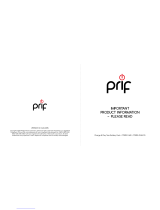 Prif CP1XB1-11-MU Produktinformation
Prif CP1XB1-11-MU Produktinformation
-
STEALTH GAMING 4-In-1 Light Up Gaming Bundle Benutzerhandbuch
-
Muse M-210 GH Benutzerhandbuch
-
LucidSound LS100X Benutzerhandbuch
-
OTL TECHNOLOGIES PRO G5 Benutzerhandbuch
-
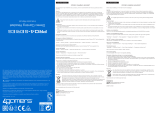 4Gamers P4AEACABP71069 Benutzerhandbuch
4Gamers P4AEACABP71069 Benutzerhandbuch